怎么解决word文档插入的页码不连续的问题
我们在给Word文档插入页码时,有时会遇到页码不连续的情况,该如何解决呢?一起来看看吧。
1. 首先打开我们需要调整页码的word文档,然后依次选择上方工具栏里的“视图”---“大纲”---“分隔符”。
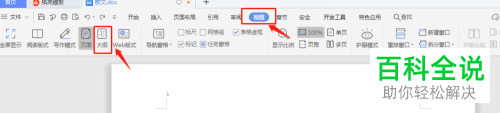

2. 接着把“分隔符”选中,然后按键盘上的“delete”键,最后再大纲视图关闭。

3.这样我们就回到普通视图模式下,依次选择“插入”---“页眉和页脚”。

4. 接着再选择“页码”,然后在菜单中依然选择“页码”如图。
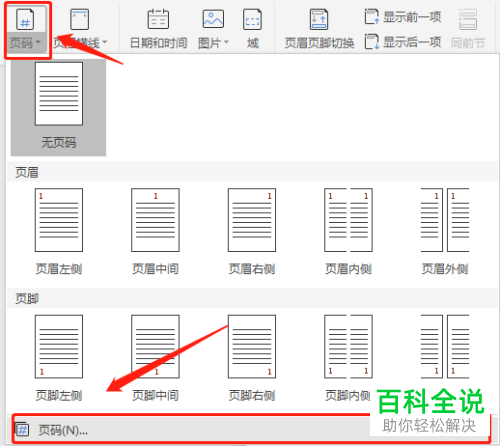
5. 然后我们在弹出的“页码”窗口,将“续前节”勾选上,然后确定。接着回到页面上方,选择“插入”---“页码”,然后设置页码样式,这时就不会再出现页码不连续的情况了。
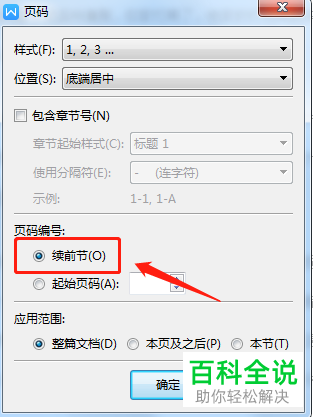
以上就是word文档插入的页码不连续的解决方法。
赞 (0)

